ロリポップサーバーでドメイン設定とネームサーバーの設定方法

ロリポップサーバーでアフィリエイトサイトを運営するにあたり、必要な手順は
- ドメインの取得
- ネームサーバー設定
- ドメイン設定
です。
(上記3項目は独自ドメインをレンタルサーバーに設置し、アフィリエイトサイトを作る上で行なわなくてはいけない作業です。簡単です。)
まずはドメインのネームサーバーの設定
以下全てバリュードメインでドメイン取得した場合を例に解説していますが、他の会社でドメイン取得した場合も同様なのでご安心ください。
●↓最初にネームサーバーの設定を済ませなくてはいけないので、まずはドメイン管理画面に入りドメイン登録をクリック。(ロリポップサーバーの例)
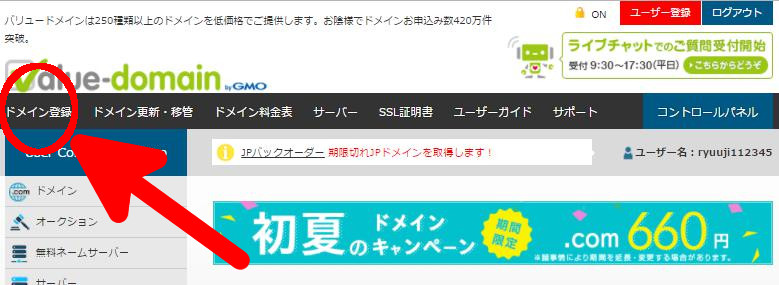
●↓「ドメイン」をクリック
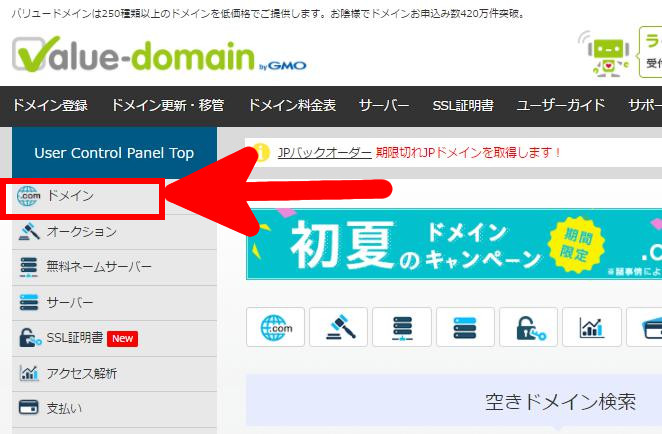
●↓「ドメインの設定操作」をクリック
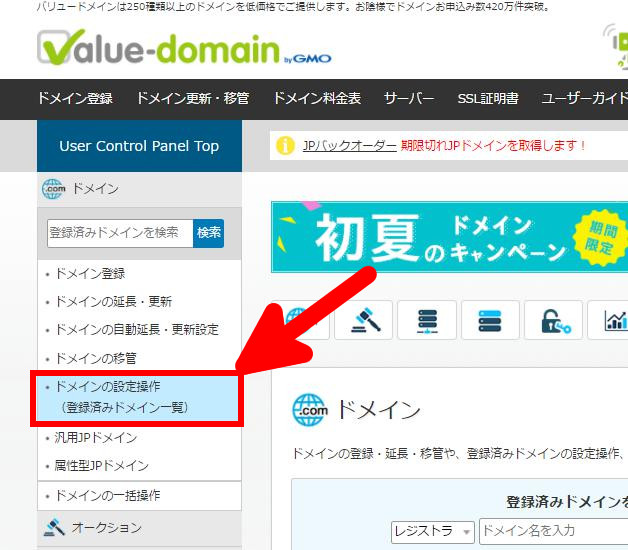
●↓矢印部分に自分が取得したドメインが表示されます。
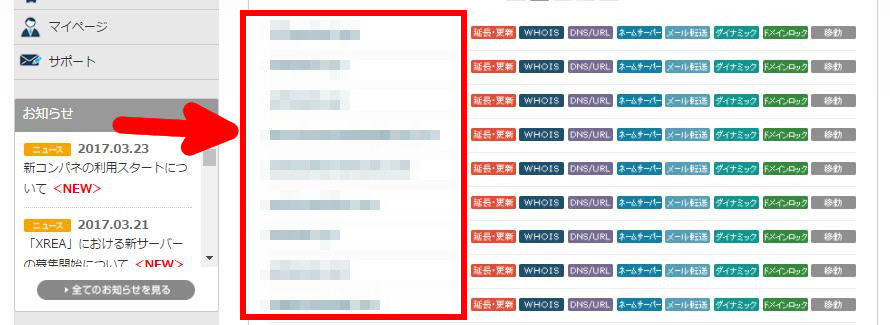
●↓そのドメインの横にある「ネームサーバー」をクリック

●↓赤い枠部分にネームサーバーを入力。(本来は最初別なネームサーバーが記載されていますが、それを消して入力します。)
※モザイク部分にはドメイン名が表示されます。
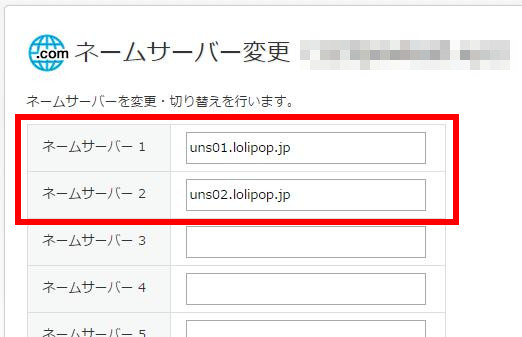
●ロリポップサーバーを使うので、ネームサーバーは下記をコピペでそれぞれ2項目に入力。
uns01.lolipop.jp
uns02.lolipop.jp
そのまま少し下に下がるとある「保存する」をクリック。
これでロリポップサーバーにドメインを設置する為に必要なネームサーバーの設定は完了です。
ロリポップサーバーに独自ドメインを設定する方法
無事ネームサーバーの設定が済みましたら次に行なうのが「そのドメインをロリポップサーバーに設定する」です。
●↓ロリポップサーバーに飛んだらログインします
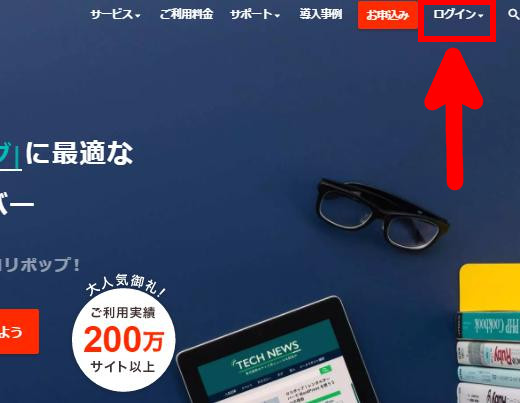
●↓サイドバーにある「独自ドメイン」をクリック
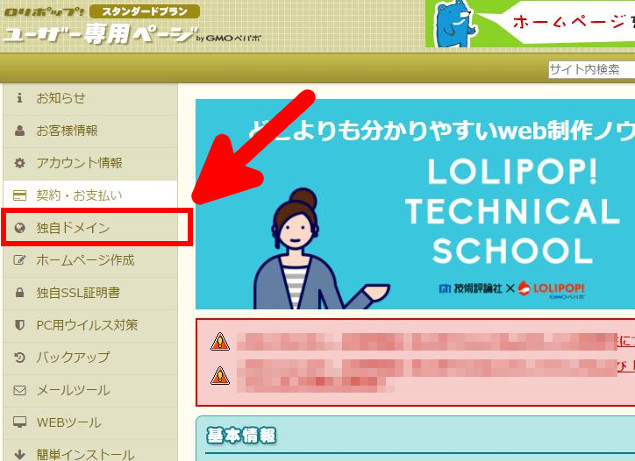
●↓最下部にある「独自ドメイン設定」をクリック
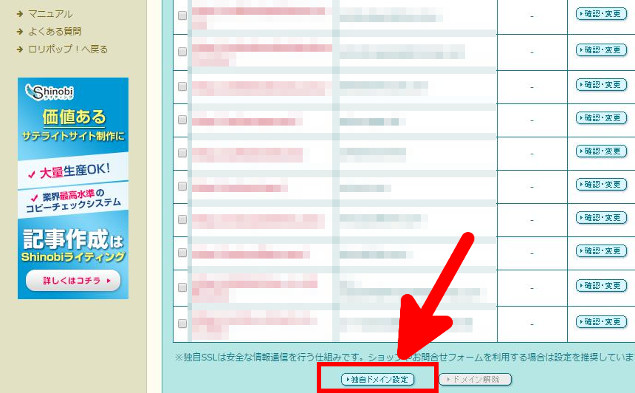
(モザイク部分には過去に設置したドメインが表示されます。)
●↓ご自信でバリュードメインから取得された独自ドメインを入力
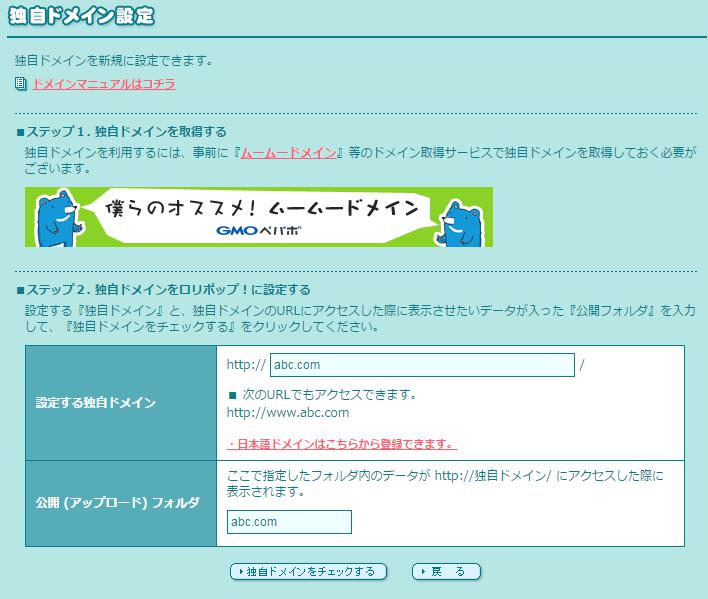
(abc.comはあくまで例です。)
公開(アップロード)フォルダは基本的にドメインをそのままコピペで入力しておくと良いでしょう。
(サイト作成ツールであるSIRIUS(シリウス)を使われる方は、FTP設定の初期フォルダ名の所に公開(アップロード)フォルダに記載した文字を入力します。)
これで後は独自ドメインをチェックし、問題なければ設定ボタンを押して完了です。
時間が経てばドメインの設定が適用されて、サイト表示画面が切り替わっています。
設定にかかる時間はすぐに終わる時もあれば24時間かかる場合もあるので、気長に待ちましょう。
ロリポップサーバーにドメインの設定が終りましたら、この次はサイトの設定に移ります。
アフィリエイトサイトをWordpress(ワードプレス)で作るのかSIRIUSで作るのかで変わってきますので、それぞれご自信に合った記事をご覧下さい。
ロリポップサーバーにWordpress(ワードプレス)をインストールする方法
ロリポップサーバーにSIRIUS(シリウス)をアップロードする方法
お知らせ

昔の僕と同じようにお金が無くて苦しい環境に置かれている方達へ、無料で情報発信をしています。
アフィリエイトが学べるクロレラのyoutubeチャンネルはこちら
※定期的に動画はアップしていますのでチャンネル登録はお忘れなく※
ワードプレスの使い方が学べるサイト

当サイトではドメイン取得をしてレンタルサーバーに設置し、ワードプレスをインストールする所まで記載いたしております。
具体的なワードプレスの使い方や設定方法などを知りたい方は、下記のサイトで詳しく・そしてわかりやすく丁寧に解説しております。
